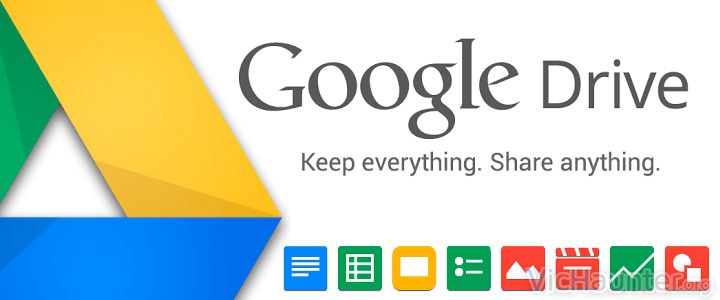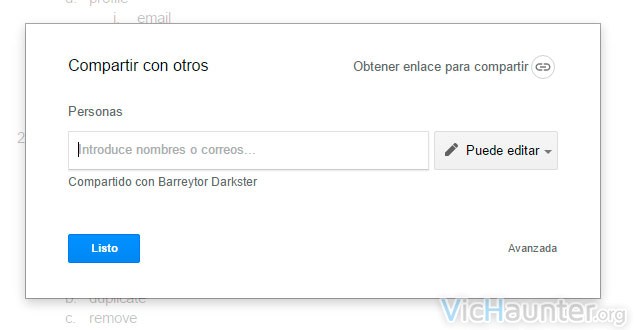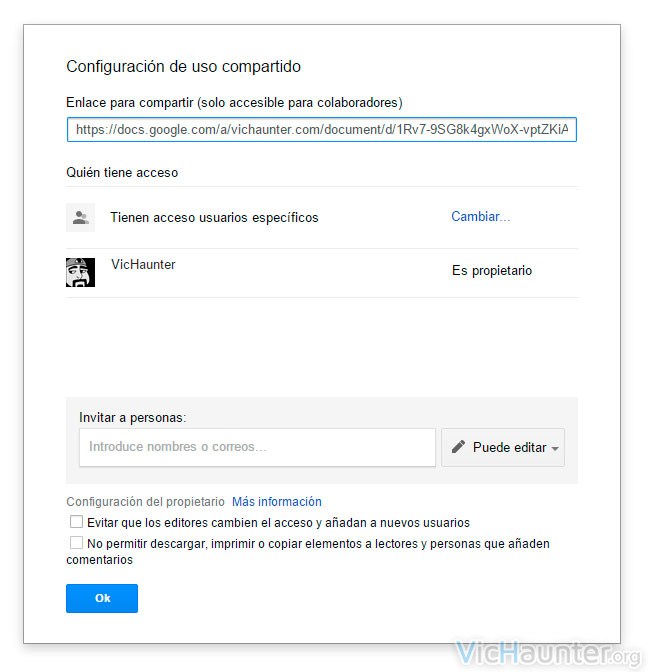A día de hoy prácticamente todos conocemos este servicio en la nube de Google, en el cual podemos almacenar de manera gratuíta hasta 15 Gigas con el contenido que queramos, desde fotos o archivos hasta documentos. Además de esto también cuenta con sus editores propios online, y también nos permite compartir con otros usuarios del servicio nuestros documentos, pero qué pasa si no queremos que los usuarios que pueden acceder a nuestros documentos tengan permisos para copiarlos o imprimirlos.
La respuesta es bastante simple, ya que el mismo panel para compartir dichos archivos nos va a permitir limitar estas opciones. Debemos ser conscientes, de que a pesar de este tipo de bloqueo siempre hay alguna forma de conseguir copiar el contenido de un archivo o página por muy protegido que esté, empezando por la copia a mano, pero si por ejemplo lo que estamos compartiendo es un libro o un trabajo de final de carrera la cosa cambia por que suelen ser ya muy largos como para plantearse este tipo de métodos.
Limitar las opciones en los archivos compartidos de Google Drive
La verdad es que compartir un fichero o carpeta es la mar de simple. Solo tenemos que darle en la esquina superior derecha al botón azul que indica compartir con el icono de un monigote, y directamente nos aparece una ventana (en una capa superior), que nos permite o bien sacar la url para compartir (sin seguridad), o bien dar permisos a usuarios concretos.
Para compartir de forma normal bastaría con copiar esta url para que el usuario al que se la demos, tenga o no una cuenta en drive, pueda ver el documento, pero también podemos darle permisos si seleccionamos el nombre o email de este usuario que será invitado al documento por correo.
Por otro lado, abajo a la derecha de esta pantalla tenemos un enlace sombreado en gris que indica Avanzada, y que inmediatamente al hacer click sobre él nos mostrará una serie de opciones adicionales, entre ellas en la parte de abajo del menú de compartir veremos las siguientes:
- Evitar que los editores cambien el acceso y añadan a nuevos usuarios
- No permitir descargar, imprimir o copiar elementos a lectores y personas que añaden comentarios
Seleccionando estas dos opciones, nos aseguraremos de que únicamente los usuarios con los que hemos compartido los documentos puedan acceder a ellos, y evitaremos la difusión de los documentos tanto mediante una descarga como por la copia o impresión de los mismos. Como he comentado siempre hay formas de duplicar un documento por muy protegida que esté una página, pero para ello hay que realizar un esfuerzo que no todos los usuarios están dispuestos a hacer.
Me gustaría también destacar que cuando hagamos estos pasos se van a hacer efectivos independientemente del dispositivo que utilice el usuario al que hemos invitado, es decir, que si accede desde su móvil, tablet, o navegador de pc, las opciones que tendrá disponible serán las mismas. Si buscas estos ajustes desde la versión móvil no los encontrarás, al menos de momento, pero siempre puedes conectarte desde un navegador y hacerlos efectivos sobre cualquier documento que vayas a compartir o ya tengas compartido.
¿Sueles utilizar Google Drive para almacenar documentos? ¿Y los compartes con tu familia o compañeros de trabajo?